OneDrive і SharePoint тепер пропонують вбудовану підтримку файлів AutoCAD

Користувачі Windows 10 можуть використовувати нову веб-програму AutoCAD, щоб відкривати файли DWG безпосередньо з SharePoint або OneDrive.
Виконайте ці дії, щоб зробити ваш знімний накопичувач постійним диском у Windows 10.
1. У вікні пошуку Windows 10 введіть і натисніть Створити та відформатувати розділи диска.
2. Знайдіть диск свого знімного пристрою зберігання даних.
3. Клацніть правою кнопкою миші диск вашого знімного накопичувача та виберіть Змінити букву диска та шляхи.
4. Перейдіть до папки NFTS зі зн��мним сховищем і натисніть OK.
Можливість використовувати карту microSD як постійне сховище в Windows 10, коли базова пам’ять вашого ПК з Windows 10 заповнюється, може бути корисним рішенням, якщо вам потрібно більше пам’яті. Можливість додати додаткове сховище до комп’ютера з Windows 10 для зберігання документів, зображень і відео дозволяє використовувати основне сховище комп’ютера для програм та ігор. Бонусом лінійки Microsoft Surface є те, що всі вони мають доступний слот для карт MicroSD ( Surface Book 2 має повний слот для карт SD), щоб додати додатковий простір для зберігання.
Навіть якщо на вашому комп’ютері з Windows 10 немає слота MicroSD або повного гнізда для карти SD, ви також можете додати додаткове сховище за допомогою USB-накопичувача або використовувати служби хмарного сховища, такі як OneDrive . Однак служби хмарного сховища часто не працюють як постійне рішення для зберігання даних у Windows 10. USB-накопичувачі та картки microSD є кращими варіантами зберігання, оскільки їм не потрібен доступ до Інтернету для синхронізації.
По-перше, вам потрібно відформатувати свій знімний накопичувач, щоб він працював як постійний диск у Windows 10. Попередження. Цей крок видалить усі файли зі знімного накопичувача. Перед виконанням цього кроку обов’язково створіть резервну копію.
1. Вставте знімне сховище у свій ПК з Windows 10.
2. Відформатуйте знімне сховище в NTFS.
Далі вам потрібно створити нову папку на вашому головному диску в Windows 10.
1. Відкрийте Провідник файлів (комбінація клавіш Windows + E).
2. Клацніть правою кнопкою миші та створіть нову папку на головному диску. Назвіть папку як завгодно. У цьому випадку я назвав нову папку "SD Card".
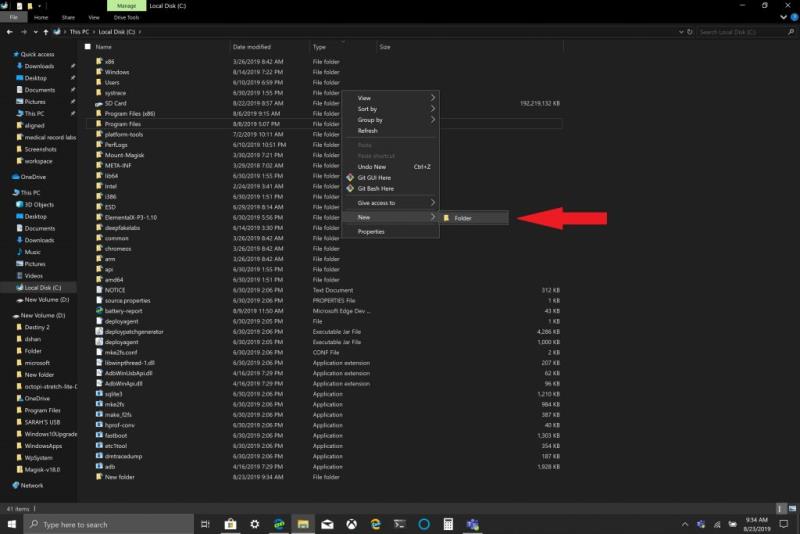
Далі вам потрібно змонтувати відформатований диск в Windows 10.
1. У вікні пошуку Windows 10 введіть і натисніть « Створити та відформатувати розділи диска ».
2. Відкриється вікно керування дисками. Знайдіть диск свого знімного накопичувача. Підказка: ваш знімний пристрій пам’яті буде вказано як « Знімний ».
3. Клацніть правою кнопкою миші диск вашого знімного накопичувача та виберіть « Змінити букву диска та шляхи... ».
4. Виберіть Додати та виберіть нову створену папку.
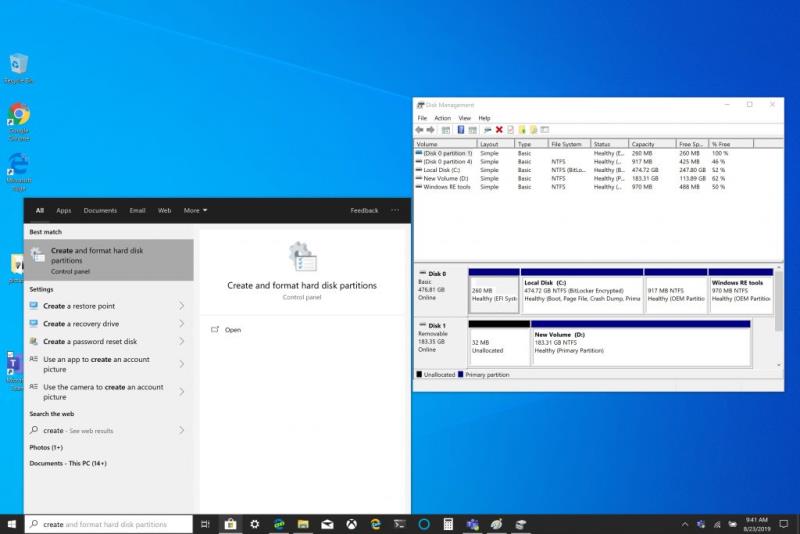
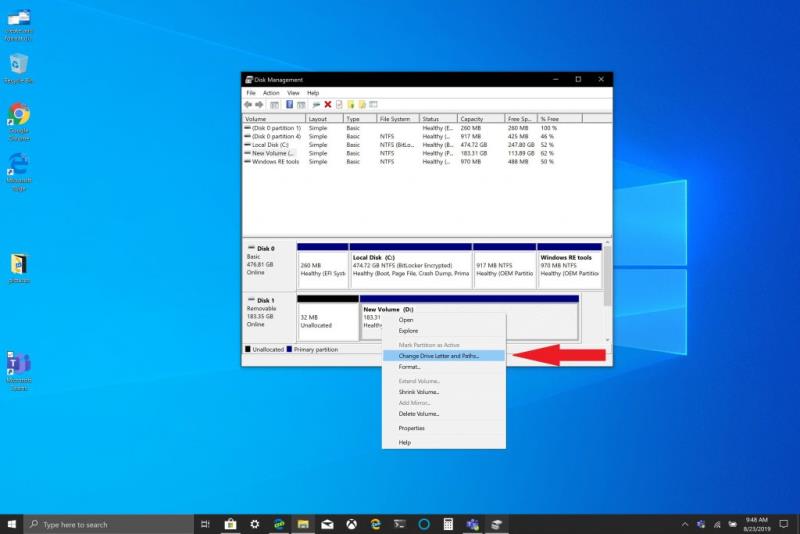
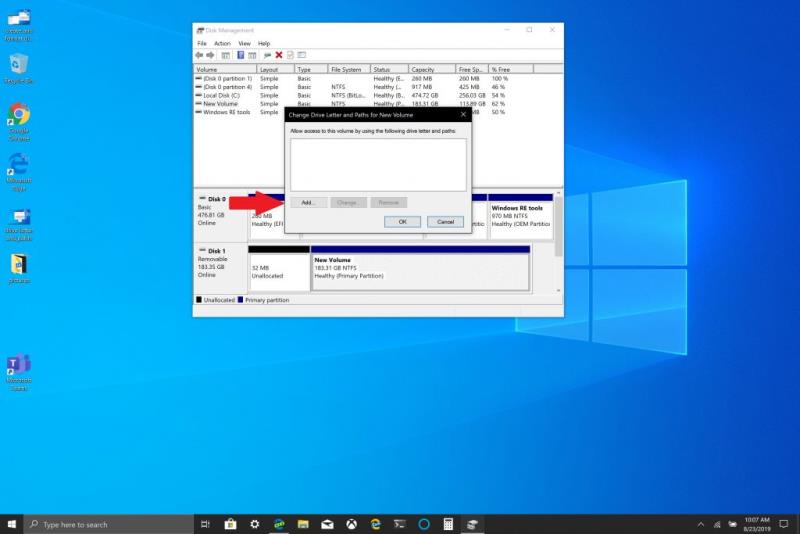
5. Натисніть кнопку OK .
6. Закрийте вікно керування дисками.
Якщо ви хочете перевірити, чи ваш знімний накопичувач підключено правильно, виконайте наведені нижче дії.
1. Відкрийте Провідник файлів
2. Перейдіть до папки, яку ви створили на головному диску.
3. Ви повинні побачити папку на своєму диску, але вона більше не відображається значком папки. Якщо ви клацнете папку правою кнопкою миші та перейдіть до Властивості , ви повинні знайти інформацію, подібну до цієї:
Коли ви зайдете всередину папки, ви побачите, що ви перебуваєте у своєму знімному накопичувачі, замість того, щоб мати інший шлях до тома, він тепер підключений до вашого основного диска. Тепер ви можете встановити шлях для будь-якого нового програмного забезпечення, програм або файлів до папки, яку ви щойно підключили на основний диск.
Ось посилання Amazon на карту SD SanDisk і тримач для накопичувача MicroSD BaseQi для мого Surface Book 2, який я використовував для цього підручника.
Карта пам’яті SanDisk 200 ГБ Ultra microSDXC UHS-I з адаптером
Алюмінієвий адаптер MicroSD BASEQI для Microsoft Surface Book 2 15"
Користувачі Windows 10 можуть використовувати нову веб-програму AutoCAD, щоб відкривати файли DWG безпосередньо з SharePoint або OneDrive.
Таким чином ви також можете уникнути неприємностей від втрати своїх збережень, використовуючи OneDrive як персональну хмару для відеоігор.
Багато людей, ймовірно, не знають про Microsoft Groove Music (раніше Xbox Music), так це те, що він може відтворювати музику з OneDrive. Зберігання
Наближається час випуску, а це означає, що багато студентів незабаром втратять доступ до своїх облікових записів Office 365, наданих школою. Якщо ви зараз використовуєте
Чи знаєте ви, що тепер ви можете легко отримати доступ до всіх файлів на вашому ПК, незалежно від того, де ви знаходитесь? OneDrive у Windows 10 робить це можливим,
Корпорація Майкрософт відмовилася від заповнювачів у своїй інтеграції OneDrive в Windows 10. За замовчуванням ви повинні синхронізувати всі свої папки OneDrive за
У цьому посібнику ми детальніше розглянемо наші поради та підказки щодо OneDrive, як ви можете керувати своїм місцем зберігання тощо.
Хмарне сховище Microsoft OneDrive надає вам доступ до файлів, де б ви не були. Насправді компанія підтримує дві різні, але з однаковими назвами
Microsoft дозволяє поточним і новим власникам ПК з Windows 10 легко створювати резервні копії важливих файлів за допомогою OneDrive. OneDrive попередньо встановлений у Windows 10
Ось подивіться на деякі з найпоширеніших проблем OneDrive і як їх можна виправити
Місце для зберігання – це те, що багато хто постійно намагається знайти. Незалежно від того, чи це програми, програми, музика, ігри чи будь-що інше на вашому ПК, коли у вас є пристрій
Вчора Microsoft випустила для всіх OneDrive Personal Vault. Personal Vault — це безкоштовна нова функція безпеки для передплатників Office 365, але все
Якщо ви використовуєте SharePoint на Office 365 або на локальному сервері, ймовірно, у вас були випадки, коли ви хотіли отримати доступ до своїх файлів із робочого столу Windows. ти
Ось посібник про те, як керувати сховищем у вашому обліковому записі перед скороченням розміру Microsoft OneDrive.
Служба хмарного сховища Microsoft OneDrive попередньо встановлена на нових пристроях Windows 10, але вам все одно доведеться самостійно завершити її налаштування. OneDrive дозволяє вам
У понеділок Microsoft оголосила, що скорочує можливості зберігання для OneDrive, зменшуючи безкоштовне сховище для всіх користувачів OneDrive з 15 ГБ до 5 ГБ, обмежуючи
Навіть з великою кількістю даних, які ви можете зберігати в хмарі Microsoft, сама папка OneDrive займає місце на вашому комп’ютері. Якщо ви хочете переїхати
OneDrive Fetch Files припиняє роботу наприкінці липня, але ви все ще можете синхронізувати файли та папки з OneDrive. Ось як.
У цьому останньому посібнику з Office 365 добре показано, як ви можете вимкнути збереження в OneDrive в основних програмах Office.
Microsoft Teams — це чудовий спосіб спілкування з людьми на роботі. Нещодавно Teams додала ряд чудових функцій, включаючи можливість
Програми для відеодзвінків стали найважливішою частиною віддаленої роботи та навчання. Досліджуйте, як зменшити гучність у Zoom, Google Meet та Microsoft Teams.
Дізнайтеся, як налаштувати мобільну точку доступу в Windows 10. Цей посібник надає детальне пояснення процесу з урахуванням безпеки та ефективного використання.
Досліджуйте, як налаштувати налаштування конфіденційності в Windows 10 для забезпечення безпеки ваших персональних даних.
Дізнайтеся, як заборонити людям позначати вас у Facebook та захистити свою конфіденційність. Простий покроковий посібник для безпеки у соцмережах.
Пам’ятаєте часи, коли Bluetooth був проблемою? Тепер ви можете ефективно обмінюватися файлами через Windows 10 за допомогою Bluetooth. Дізнайтеся, як це зробити швидко і легко.
Ось посібник про те, як змінити тему, кольори та інші елементи в Windows 11, щоб створити чудовий робочий стіл.
Детальна інструкція про те, як завантажити Google Meet на ваш ПК, Mac або Chromebook для зручного використання.
Детальний огляд процесу налаштування VPN в Windows 10 для безпечного та анонімного Інтернет-серфінгу.
Ось як ви можете отримати максимальну віддачу від Microsoft Rewards для Windows, Xbox, Mobile, покупок і багато іншого.
Оскільки продуктивність і доступність бездротових периферійних пристроїв продовжують зростати, Bluetooth стає все більш поширеною функцією на ПК з Windows. Досліджуйте, як підключити та використовувати Bluetooth.























